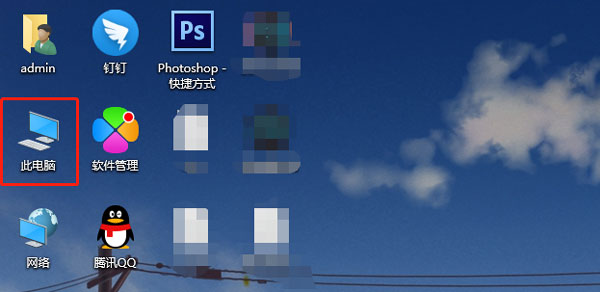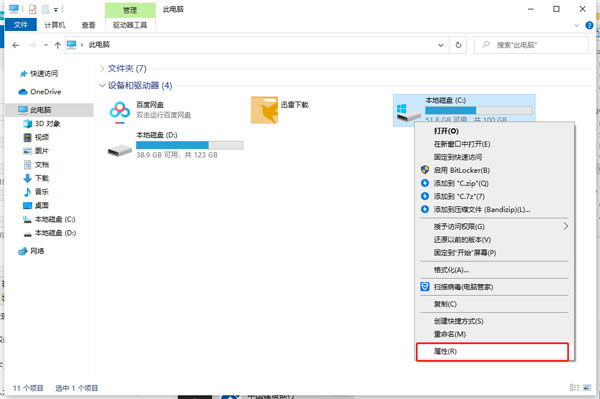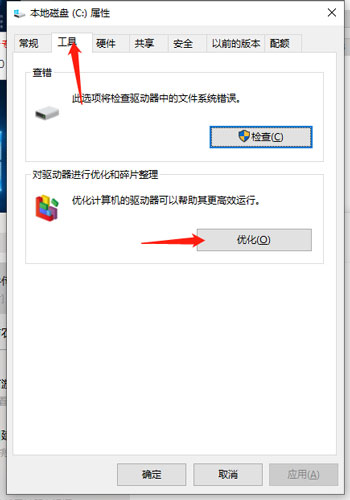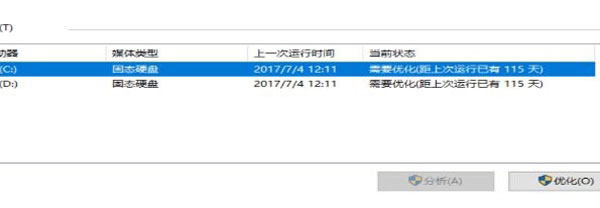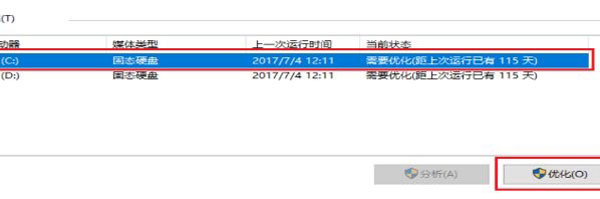Win10更新完开机变慢怎么办?Win10更新完开机变慢解决办法
Win10更新完开机变慢怎么办?很多Win10用户反映在系统更新完毕之后,开机速度明显变慢。这一问题可能会给用户的操作带来一定程度的影响,针对这一问题,下面小编将给您分享简单的解决办法,帮助您恢复Win10系统的正常开机速度。
Win10更新完开机变慢解决办法:
1. 打开系统之后进入桌面,随后找到其中的资源管理器(双击打开此电脑)。
2. 找到之后使用鼠标双击将它打开,卡顿的用户稍微多等待一下,只要能够看见C盘就可以了。
3. 找到C盘之后使用鼠标右键单击,打开它的属性设置界面!进入之后将最上方的选项卡切换为“工具”选项一栏。
4. 完成以上的设置之后接着点击优化进入下图中的界面。
5. 进入优化界面之后使用鼠标选中需要优化的磁盘,然后点击右侧的优化按钮进行优化即可,完成之后电脑中的资源管理器打开速度一定会加快的。
相关文章
- 电脑总是提示密码已过期必须更改怎么办
- Win10提示密码不满足密码策略的要求怎么办
- Win10如何卸载OneDrive应用-Win10完美删除OneDrive的方法
- Win10图标左上角有个勾怎么去掉-Win10桌面图标勾选框去掉方法
- Win10显卡驱动错误代码43怎么解决-Win10显卡错误43解决方法
- 电脑检测不到第二个显示器
- Win10开机磁盘占用率100%
- Win10文件共享后其他电脑没有权限访问的解决方法
- Win10如何更新键盘驱动-Win10更新键盘驱动程序的方法
- Win10麦克风开关快捷键的设置方法
- Win10怎么离线玩Xbox游戏
- Win10任务栏图标闪烁次数怎么设置?
- Win10无法连接共享打印机拒绝访问?
- Win10关闭鼠标指针阴影的方法
- Win10升级Win11 23H2正式版的详细步骤
- Win10如何打开RTF文件